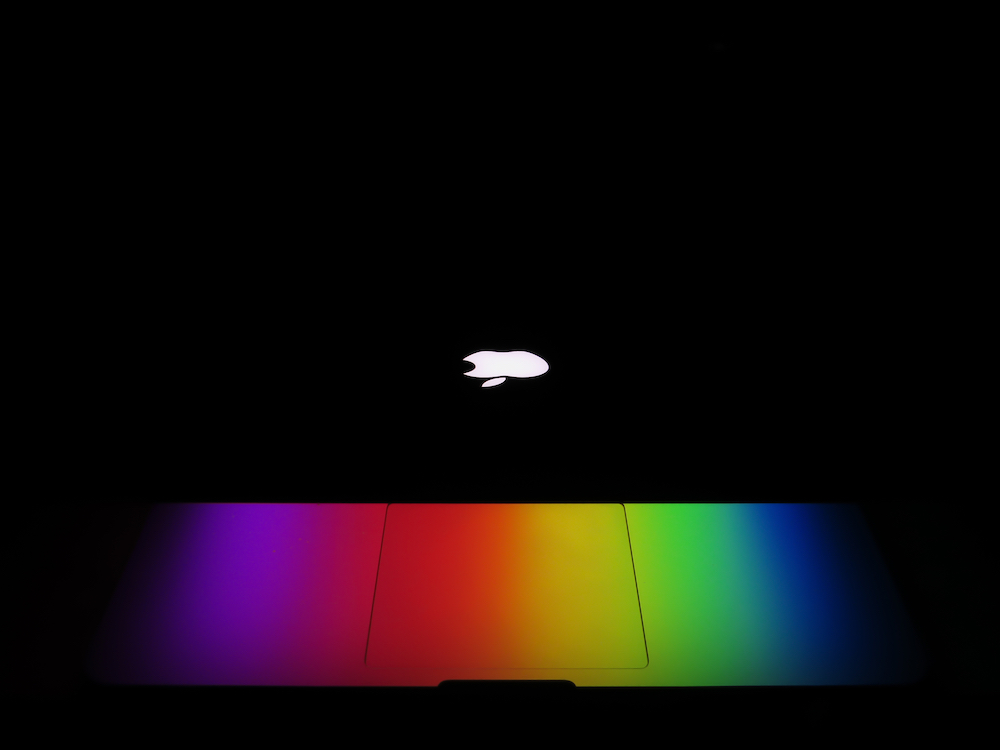記事内に商品プロモーションを含む場合があります
2017年3月28日、AppleはMacの画面から出るブルーライトをカットすることができる機能「Night Shift(ナイトシフト)モード」を搭載した「macOS Sierra10.12.4」を正式リリースした。
【関連】Macでも目に優しいNight Shiftモードが追加!macOS Sierra10.12.4が正式リリース!
以下では、Macで「Night Shiftモード」を設定する方法・手順を解説する。
【macOS Sierra10.12.4】Night Shiftモードの設定

▲まずは「システム環境設定」>「ディスプレイ」へと進む。

▲「Night Shift」をクリックすると設定メニューが表示される。
『スケジュール』では「Night Shiftモード」を使用する時間帯をあらかじめ設定できる他、『手動』の“明日まで入にする”にチェックを入れると今すぐに「Night Shiftモード」がオンになる。
また、その下にあるレバーでは「Night Shiftモード」時の色温度の調節ができる。『冷たく』の方にレバー移動させると通常の白っぽい色の画面に近づき、『暖かく』の方にレバーを移動させるとブルーライトをカットしたオレンジ色の画面に近づいていく。

▲『スケジュール』では、“カスタム”から「Night Shiftモード」がオン/オフになる時間帯を指定できる他、“日の入りから日の出まで”を選ぶと位置情報に基づいて自動的にオン/オフが切り替わる仕様になっている。
Night Shift(ナイトシフト)を設定、もしくは起動させるその他の方法
Siriでオン/オフ
「Night Shift」を設定するその他の方法としては、Siriにお願いするやり方がある。
例えば、Siriを起動させて「ナイトシフト」と言うだけでNight Shiftの設定画面を表示してくれる。

▲また、Siriに「ナイトシフト、オン」と話しかければ今すぐNight Shiftをオンの状態にしてくれ、オフにするときは上の画面のオンオフラベルをオフにするか「ナイトシフト、オフ」と話しかければ自動的にオフの状態に戻してくれた。
通知センターからオン/オフ
その他には通知センターからも設定することができる。
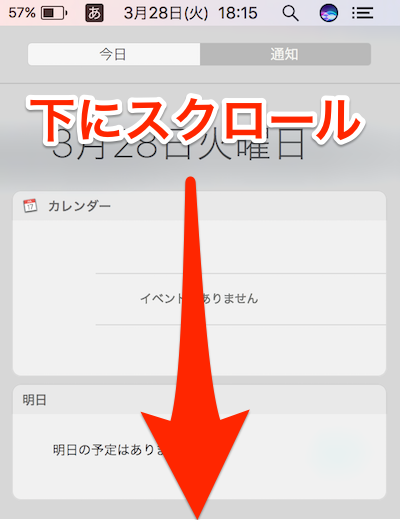
▲通知センターを開いて下にスクロールさせる。

▲そこに出てきた「Night Shift」のオンオフラベルから切り替えることができる。
「Night Shift」は目に優しいだけでなく、ブルーライトによる睡眠への悪影響も改善されると言われるためぜひ活用しましょう!
【関連記事】
・Appleが「iOS9.3」を正式リリース!注目のNight Shift機能などを搭載
・iPhoneとMacのコピペ連携機能「ユニバーサルクリップボード」の使い方と利用条件
・Macのトラックパッドによる文字の範囲選択は3本指がおすすめ ‐ ドラッグ操作の設定変更方法
・意外と知られてない?Macのスペースキーの便利な使い方【小技】
・Macのキャプスロックキー(caps)はなんのためにあるのか?
・Macで今開いているウインドウを瞬時に隠してデスクトップ画面に戻す方法